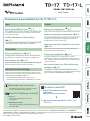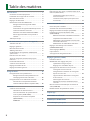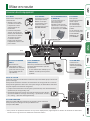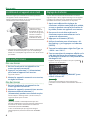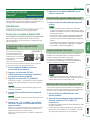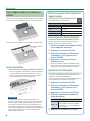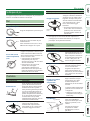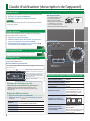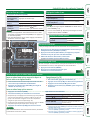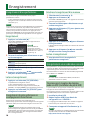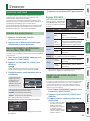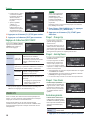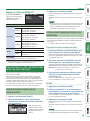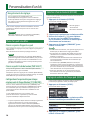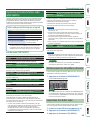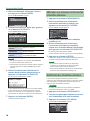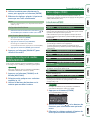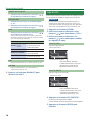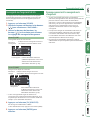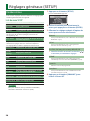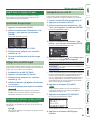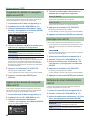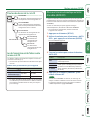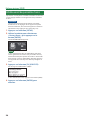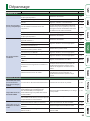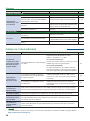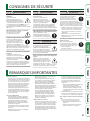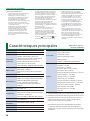Roland TD-17KV2 Le manuel du propriétaire
- Catégorie
- Batterie de musique
- Taper
- Le manuel du propriétaire

Avant d’utiliser l’appareil, veuillez lire attentivement les sections intitulées « CONSIGNES DE SÉCURITÉ » et « REMARQUES
IMPORTANTES » (dépliant « CONSIGNES DE SÉCURITÉ » et Mode d’emploi (p. 27)). Après lecture, conservez les documents dans un
endroit accessible pour pouvoir vous y reporter dès que nécessaire.
© 2018 Roland Corporation
Mode d’emploi
Découvrez les possibilité du TD-17/TD-17-L
Jouer
Jouer en utilisant diérents sons (
&
p. 8)
Une sélection diverse de sons de batterie est intégrée dans
cet appareil. Vous pouvez jouer en choisissant parmi une
large gamme de sons.
Prend en charge diverses techniques de jeu
(
&
p. 7)
À l’instar des batteries acoustiques, cet appareil répond
à une gamme de techniques de jeu diérentes.
Personnaliser
Ajuster la sensation de jeu (
&
p. 21)
Le réglage de la sensibilité des capteurs vous permet de
personnaliser la sensation de jeu selon vos préférences.
Créer vos propres kits (
&
p. 14)
En personnalisant un kit, vous pouvez créer un kit original
qui ne ressemble à aucun autre kit au monde.
Fonction d’économie d’énergie
L’appareil s’éteint automatiquement après que vous avez
arrêté de jouer ou d’utiliser l’appareil pendant une certaine
durée (fonction AUTO OFF). (
&
p. 23)
* Si vous préférez désactiver la mise hors tension
automatique, réglez la fonction « AUTO OFF » sur « OFF ».
S’exercer
Émettre un clic (métronome) (
&
p. 9)
Vous pouvez vous exercer tout en écoutant un son de clic.
S’exercer en même temps qu’un morceau (
&
p. 9)
Des morceaux parfaitement adaptés à des exercices sont
intégrés dans cet appareil. Vous pouvez vous exercer
pendant la lecture de ces morceaux.
Enregistrer un morceau sur lequel vous vous exercez
(
&
p. 10)
Vous pouvez utiliser la fonction d’enregistrement pour
évaluer votre propre performance.
S’exercer avec le mode Coach (
&
p. 11)
Cet appareil propose un « mode Coach » qui vous
accompagne pendant vos entraînements. Vous pourrez
ainsi améliorer votre contrôle de la vitesse, votre précision
et votre endurance.
Jouer en même temps qu’un chier audio de votre
smartphone (
&
p. 5)
Cet appareil est équipé de la fonction Bluetooth. Vous
pouvez jouer en même temps qu’un chier audio lu depuis
votre smartphone (à l’exception du TD-17-L).
Mode d’emploi (le présent document)
Veuillez lire ce document en premier. Il décrit
toutes les fonctions de cet appareil.
Manuel PDF (à télécharger sur Internet)
5 Data List
Présente les paramètres et le son de
cet appareil.
5 MIDI Implementation
Document de référence détaillé concernant les
messages MIDI.
Pour obtenir le manuel PDF
1. Entrez l’URL suivante sur votre
ordinateur :
http://www.roland.com/manuals/
I
2. Choisissez le nom de produit « TD-17 » ou
« TD-17-L ».

2
Prise DC IN
Connectez ici l’adaptateur
secteur fourni.
* Utilisez le serre-câble
pour xer le cordon de
l’adaptateur secteur
comme montré sur
l’illustration.
* Installez l’adaptateur
secteur de sorte que le
témoin (voir illustration)
soit orienté vers le haut
et le texte vers le bas.
Le témoin s’allume
lorsque vous branchez
l’adaptateur secteur à une
prise secteur.
Mise en route . . . . . . . . . . . . . . . . . . . . . . . . . . . . . . . . . . . . . . 3
Connexion de votre équipement . . . . . . . . . . . . . . . . . 3
Installation de cet appareil sur un stand . . . . . . . . . . . 4
Mise sous/hors tension . . . . . . . . . . . . . . . . . . . . . . . . . . 4
Réglages du charleston . . . . . . . . . . . . . . . . . . . . . . . . . . 4
Utilisation de la fonction Bluetooth® . . . . . . . . . . . . . . 5
Enregistrement d’un appareil mobile
(association)
. . . . . . . . . . . . . . . . . . . . . . . . . . . . . . . 5
Connexion d’un appareil mobile déjà associé 5
Lecture de données musicales . . . . . . . . . . . . . . 5
Utilisation de la fonction Bluetooth MIDI . . . . . 5
Placer l’appareil mobile sur le plateau et
l’utiliser . . . . . . . . . . . . . . . . . . . . . . . . . . . . . . . . . . . . 6
Techniques de jeu . . . . . . . . . . . . . . . . . . . . . . . . . . . . . . . 7
Guide d’utilisation (description de l’appareil) . . . . . 8
Sélection d’un kit . . . . . . . . . . . . . . . . . . . . . . . . . . . . . . . . 8
Réglages généraux . . . . . . . . . . . . . . . . . . . . . . . . . . . . . . 8
Mise sous/hors tension . . . . . . . . . . . . . . . . . . . . . . . . . . 8
Achage de l’écran . . . . . . . . . . . . . . . . . . . . . . . . . . . . . . 8
Conrmation d’une opération / Modication
d’une valeur. . . . . . . . . . . . . . . . . . . . . . . . . . . . . . . . . . . . . 8
Émission d’un son « click » . . . . . . . . . . . . . . . . . . . . . . . . 9
Jouer ou enregistrer en même temps qu’un
morceau
. . . . . . . . . . . . . . . . . . . . . . . . . . . . . . . . . . . . . . . . 9
Personnalisation du kit . . . . . . . . . . . . . . . . . . . . . . . . . . . 9
S’exercer en mode Coach. . . . . . . . . . . . . . . . . . . . . . . . . 9
Réglage du timbre du son . . . . . . . . . . . . . . . . . . . . . . . . 9
Réglage du volume général . . . . . . . . . . . . . . . . . . . . . . 9
Enregistrement . . . . . . . . . . . . . . . . . . . . . . . . . . . . . . . . . . . . 10
Enregistrement d’une performance . . . . . . . . . . . . . . . 10
Enregistrement de votre performance en
accompagnement d’une chanson . . . . . . . . . . . 10
Enregistrement sur un ordinateur connecté . . . . . . . 10
Transmission et réception de données
audio via USB (installation du pilote USB) . . . . 10
S’exercer . . . . . . . . . . . . . . . . . . . . . . . . . . . . . . . . . . . . . . . . . . . 11
S’exercer en mode Coach. . . . . . . . . . . . . . . . . . . . . . . . . 11
Sélection d’un menu d’exercice . . . . . . . . . . . . . 11
Jouer correctement en synchronisation
avec le rythme (TIME CHECK) . . . . . . . . . . . . . . . 11
Acquérir un sens interne du rythme
(QUIET COUNT) . . . . . . . . . . . . . . . . . . . . . . . . . . . . 11
WARM UPS . . . . . . . . . . . . . . . . . . . . . . . . . . . . . . . . 12
Émission d’un son « click » en même temps qu’un
morceau (Guide Track) . . . . . . . . . . . . . . . . . . . . . . . . . . . 13
Lecture d’une piste repère avec un
morceau interne . . . . . . . . . . . . . . . . . . . . . . . . . . . 13
Lecture de votre propre piste repère avec
un morceau
. . . . . . . . . . . . . . . . . . . . . . . . . . . . . . . . 13
Personnalisation d’un kit . . . . . . . . . . . . . . . . . . . . . . . . . . 14
Choix d’un pad à modier . . . . . . . . . . . . . . . . . . . . . . . . 14
Sélection d’un instrument (ASSIGN) . . . . . . . . . . . . . . 14
Réglage du volume de chaque pad (LEVEL) . . . . . . . 14
Importation et lecture de chiers audio
(USER SAMPLE) . . . . . . . . . . . . . . . . . . . . . . . . . . . . . . . . . . 15
Référencement des échantillons utilisateur . . 15
Importation d’un chier audio . . . . . . . . . . . . . . 15
Aectation à un instrument et lecture d’un
échantillon utilisateur . . . . . . . . . . . . . . . . . . . . . . 16
Modication des échantillons utilisateur . . . . . 16
Réglages d’accordage et de sourdine
(TUNING/MUFFLING) . . . . . . . . . . . . . . . . . . . . . . . . . . . . 17
Autres réglages (OTHER) . . . . . . . . . . . . . . . . . . . . . . . . . 17
Copie d’un kit . . . . . . . . . . . . . . . . . . . . . . . . . . . . . . . . . . . 18
Sauvegarde ou chargement de kits . . . . . . . . . . . . . . . 19
Réglages généraux (SETUP) . . . . . . . . . . . . . . . . . . . . . . . 20
Procédure de base . . . . . . . . . . . . . . . . . . . . . . . . . . . . . . . 20
Modication des réglages des pads . . . . . . . . . . . . . . . 21
Spécication du type de pad . . . . . . . . . . . . . . . . 21
Réglage de la sensibilité du pad . . . . . . . . . . . . . 21
Sauvegarde des données sur une carte SD . . . . . . . . 21
Sauvegarde sur une carte SD . . . . . . . . . . . . . . . . 21
Chargement des données de sauvegarde
depuis une carte SD . . . . . . . . . . . . . . . . . . . . . . . . 22
Suppression des données de sauvegarde
d’une carte SD . . . . . . . . . . . . . . . . . . . . . . . . . . . . . 22
Formatage d’une carte SD . . . . . . . . . . . . . . . . . . 22
Vérication du statut d’utilisation d’une
carte SD . . . . . . . . . . . . . . . . . . . . . . . . . . . . . . . . . . . 22
Mise sous tension automatique au terme d’un
délai (AUTO OFF) . . . . . . . . . . . . . . . . . . . . . . . . . . . . . . . . 23
Rétablissement des paramètres d’usine . . . . . . . . . . . 24
Dépannage . . . . . . . . . . . . . . . . . . . . . . . . . . . . . . . . . . . . . . . . 25
CONSIGNES DE SÉCURITÉ . . . . . . . . . . . . . . . . . . . . . . . . . . 27
REMARQUES IMPORTANTES . . . . . . . . . . . . . . . . . . . . . . . 27
Caractéristiques principales . . . . . . . . . . . . . . . . . . . . . . . 28
Table des matières

3
Prise DC IN
Connectez ici l’adaptateur
secteur fourni.
* Utilisez le serre-câble
pour xer le cordon de
l’adaptateur secteur
comme montré sur
l’illustration.
* Installez l’adaptateur
secteur de sorte que le
témoin (voir illustration)
soit orienté vers le haut
et le texte vers le bas.
Le témoin s’allume
lorsque vous branchez
l’adaptateur secteur à une
prise secteur.
Mise en route
Port USB COMPUTER
Utilisez un câble USB pour connecter cet appareil à votre ordinateur.
Vous pouvez jouer/enregistrer votre performance en
tant que audio/MIDI.
Fente de carte SD
Insérez une carte SD vendue dans le commerce (les cartes SDHC jusqu’à 32 Go sont
prises en charge).
Vous pouvez stocker des chansons ou des données de cet appareil sur la carte SD.
Vous pouvez également utiliser une carte pour charger des échantillons utilisateur
ou pour exporter une chanson enregistrée.
* Lorsque vous utilisez une carte SD pour la première fois, vous devez l’initialiser
(la formater) sur cet appareil (p. 22).
* Ne mettez jamais hors tension et ne retirez jamais les cartes SD tant
que l’écran ache le message « Processing... » (Traitement en cours)
ou « Saving... » (En cours d’enregistrement).
Prise MIX IN
Vous pouvez
connecter un lecteur
audio et jouer
(ou enregistrer)
en même temps
que votre morceau
préféré.
Le son entré sur cette
prise sera envoyé aux
prises MASTER
OUTPUT et à la
prise PHONES.
Prise PHONES
Connectez ici le casque
(vendu séparément).
Même si le casque
est connecté, le son
continuera d’être
émis depuis les prises
MASTER OUTPUT.
Prises MASTER OUTPUT
(L/MONO, R)
Le son est envoyé par ces
prises. Connectez-les
à des haut-parleurs
ampliés ou autre (vendus
séparément). Si vous émettez
le son en mono, connectez
uniquement la prise L/MONO.
Prise MIDI OUT
Connectez un
module de son ou
autre dispositif MIDI
externe ici.
Prises TRIGGER IN
(AUX, CRASH 2)
Elles vous permettent de connecter
des pads supplémentaires (vendus
séparément).
* Si vous utilisez le TD-17KVX, le pad
CRASH 2 est utilisé pour le pad de
cymbale.
(bas)
* Pour prévenir les dysfonctionnements et les pannes d’équipement, réglez toujours le volume au minimum et mettez hors
tension tous les appareils avant d’eectuer des branchements.
Connecteur TRIGGER
INPUT
Raccordez à ce
connecteur le câble
dédié fourni et utilisez-le
pour connecter les pads
et les pédales (vendu
séparément).
Connexion de votre équipement
Témoin

4
Mise en route
Installation de cet appareil sur un stand
Utilisez le support pour module de son fourni pour xer
cet appareil à votre stand de batterie.
Fixez le support du module de son dans le sens adapté à
l’installation de votre stand de batterie.
Alignez les parties
saillantes du support
du module de son sur
les rails du cet appareil,
et faites-le coulisser
jusqu’à ce que vous
entendiez un déclic.
* Lorsque vous retournez l’appareil, veillez à protéger les
boutons et commandes pour ne pas les endommager.
Veillez aussi à manipuler l’appareil avec soin. Ne le laissez
pas tomber.
Mise sous/hors tension
Mise sous tension
1. Baissez le volume de cet appareil et des
autres appareils connectés.
2. Appuyez sur le bouton [
L
] (alimentation)
pour mettre l’appareil sous tension.
L’appareil s’allume.
3. Mettez les appareils connectés sous tension,
et réglez le volume.
Mise hors tension
1. Baissez le volume de cet appareil et des
autres appareils connectés.
2. Mettez les appareils connectés hors tension.
3. Maintenez enfoncé le bouton [
L
]
(alimentation) pendant une seconde ou plus.
L’écran indique « Shutting Down » (Arrêt en cours) et
l’appareil s’éteint après un délai.
MÉMO
L’appareil s’éteindra automatiquement après une
période prédéterminée suivant la dernière performance
musicale ou la dernière utilisation des boutons ou
commandes (fonction AUTO OFF).
Si vous ne souhaitez pas que l’appareil s’éteigne
automatiquement, désactivez la fonction AUTO OFF
(p. 23).
Réglages du charleston
Si vous utilisez un charleston VH-10 ou VH-11 V-hi-hat
(appelé ci-après « VH »), réglez le décalage sur cet appareil.
Ce réglage est nécessaire pour la détection correcte des
opérations d’ouverture, de fermeture et de pédale.
1. Après avoir eectué les réglages du
charleston, relâchez votre pied de la pédale,
et tout en gardant votre pied à distance de
la pédale, mettez cet appareil sous tension.
2. Desserrez la vis du tilter et laissez le
charleston reposer naturellement sur le
capteur de mouvement.
3. Appuyez sur le bouton [SETUP].
4. Utilisez la molette pour sélectionner « Hi-
Hat Settings », puis appuyez sur le bouton
[ENTER].
5. Tournez la molette pour régler Pad Type sur
« VH10 » ou « VH11 ».
6. Tout en consultant le compteur aché sur le
côté droit de l’écran de cet appareil, réglez
le décalage à l’aide de la vis d’ajustement du
décalage du VH.
Réglez le décalage de manière à ce que le symbole
apparaisse sur le compteur.
7. Appuyez sur le bouton [DRUM KIT] pour
revenir à l’écran KIT.
Référence
Si nécessaire, procédez à d’autres réglages des
paramètres en vous référant au document « Data List »
(PDF).

5
Mise en route
Utilisation de la fonction
Bluetooth®
La fonction Bluetooth permet d’établir une connexion sans l
entre un appareil mobile, par exemple un smartphone ou une
tablette (désigné ci-après sous le terme « appareil mobile ») et
cet appareil, et d’eectuer les opérations suivantes.
Audio Bluetooth
Vous pouvez jouer tout en utilisant cet appareil pour
écouter de la musique lue par un appareil mobile.
Transmission et réception de données MIDI
Si une application de musique prenant en charge Bluetooth
MIDI (par exemple GarageBand) est installée sur votre
appareil mobile, vous pouvez l’utiliser en conjonction avec
votre cet appareil.
Enregistrement d’un appareil mobile
(association)
Une « association » désigne la
procédure d’enregistrement
de l’appareil mobile que vous
souhaitez utiliser sur cet appareil
(deux appareils se reconnaissant
mutuellement).
Cette section décrit les réglages
nécessaires pour que les données musicales lues par l’appareil
mobile soient audibles sans l depuis cet appareil.
1. Placez l’appareil mobile à connecter
à proximité de cet appareil.
2. Appuyez sur le bouton [SETUP].
3. Utilisez la molette pour sélectionner « Bluetooth »,
puis appuyez sur le bouton [ENTER].
4. Appuyez sur le bouton [F1] (PAIRING).
Le message « Pairing... » (Association en cours) s’ache à
l’écran, et cet appareil attend une réponse de l’appareil
mobile.
MÉMO
Si vous décidez d’annuler l’association, appuyez sur le
bouton [F1] (CANCEL).
5. Activez la fonction Bluetooth de l’appareil
mobile.
MÉMO
Pour plus de détails, consultez le mode d’emploi de votre
appareil mobile.
6. Appuyez sur « TD-17 AUDIO » qui s’ache
sur l’écran de dispositif Bluetooth de votre
appareil mobile.
Cet appareil est associé à l’appareil mobile. Une fois l’association
établie, « TD-17 AUDIO » est ajouté à la liste « Paired Devices »
(Appareils associés) sur votre appareil mobile.
L’écran de cet appareil, quant à lui, ache « Connected »
(Connecté).
7. Appuyez sur le bouton [DRUM KIT] pour
revenir à l’écran KIT.
Connexion d’un appareil mobile déjà associé
1. Activez la fonction Bluetooth de l’appareil
mobile.
MÉMO
5 Si vous n’avez pas réussi à établir une connexion
à l’aide de la procédure ci-dessus, appuyez sur « TD-17
AUDIO » qui s’ache sur l’écran de dispositif Bluetooth
de l’appareil mobile.
5 Pour déconnecter, réglez la fonction Bluetooth Audio
du TD-17 sur « OFF » (SETUP
0
Bluetooth
0
Bouton
[F3]) ou désactivez la fonction Bluetooth de l’appareil
mobile.
5 Vous pouvez supprimer les informations d’un appareil
mobile déjà associé (SETUP
0
Bluetooth
0
Bouton
[F2] (SETUP)
0
Bouton [F1] (RESET)).
Lecture de données musicales
Lorsque vous lisez des données musicales sur l’appareil
mobile, le son est audible depuis le casque ou les haut-
parleurs ampliés connectés à cet appareil.
Pour régler le volume de l’audio Bluetooth, utilisez le
bouton Audio In ([DRUM KIT]
0
Bouton [F2] (MIX VOL)),
ou réglez le volume sur votre appareil mobile.
MÉMO
Les données musicales lues par votre appareil mobile
peuvent être enregistrées en même temps que le son de
votre performance sur cet appareil (p. 10).
Utilisation de la fonction Bluetooth MIDI
Cette section explique comment eectuer les réglages de
manière à ce que les données MIDI puissent être transmises
et reçues entre cet appareil et votre appareil mobile.
1. Activez la fonction Bluetooth de votre
appareil mobile.
2. Dans l’écran de conguration de l’application
musicale, choisissez « TD-17 MIDI » et
connectez-la.
Pour plus de détails, consultez le mode d’emploi de votre
application musicale.
* Si vous utilisez les réglages Bluetooth de votre appareil
mobile pour vous connecter à « TD-17 MIDI », il se peut
que l’appareil ne fonctionne pas correctement.
À l’exception du TD-17-L
Association

6
Mise en route
Placer l’appareil mobile sur le plateau et
l’utiliser
Vous pouvez xer le support de plateau fourni sur le plateau
de cet appareil et l’utiliser pour tenir votre appareil mobile.
Fixez le support de plateau comme montré sur l’illustration.
Bande double
face
Conseils d’installation
5 Pour être sûr que le support de plateau est solidement
xé à cet appareil, attendez un jour après l’installation
avant de placer votre appareil mobile sur le plateau.
5 Si vous utilisez un appareil mobile très épais, xez le
support de plateau en position surélevée.
REMARQUE
La zone de plateau et le support de plateau de cet
appareil ne garantissent pas la sécurité ou la protection
de votre appareil mobile. Réglez l’angle de xation de
cet appareil, et assurez-vous que l’appareil mobile est
xé en toute sécurité avant de l’utiliser. Roland décline
toute responsabilité quant aux dommages ou problèmes
qui pourraient résulter de la chute de votre appareil
mobile depuis le plateau.
État de la connexion entre cet appareil et
l’appareil mobile
L’état allumé du témoin Bluetooth change en
fonction de l’état de la connexion.
Témoin Bluetooth Description
Clignote Association en cours
Clignote plusieurs
fois
Connexion ou déconnexion
en cours
Allumé Audio Bluetooth connecté
Éteint Audio Bluetooth non connecté
Désactivation de la fonction Bluetooth
Désactivez la fonctionnalité Bluetooth si vous ne
souhaitez pas que cet appareil soit connecté via
Bluetooth avec votre appareil mobile.
1. Baissez le volume de cet appareil et des
autres appareils connectés.
2. Appuyez sur le bouton [SETUP].
3. Utilisez la molette pour sélectionner
« Bluetooth », puis appuyez sur le
bouton [ENTER].
4. Appuyez sur le bouton [F3] pour
décocher la case.
* Avant de permuter la fonction Bluetooth entre
Activé et Désactivé, veillez à baisser le volume de
cet appareil et de l’appareil mobile connecté.
Spécication de l’ID Bluetooth
Vous pouvez spécier un numéro qui s’ajoutera après
le nom de cet appareil lorsqu’il est aché par une
application connectée à Bluetooth.
Si vous possédez plusieurs unités du même appareil,
cette opération est utile pour les distinguer.
1. Appuyez sur le bouton [SETUP].
2. Utilisez la molette pour sélectionner
« Bluetooth », puis appuyez sur le
bouton [ENTER].
3. Appuyez sur le bouton [F2] (SETUP).
4. Utilisez la molette pour modier la
valeur du réglage.
Valeur Description
OFF, 1–99
Réglez sur « O » : « TD-17 AUDIO »,
« TD-17 MIDI » (valeur par défaut)
Réglez sur « 1 » : « TD-17 AUDIO 1 »,
« TD-17 MIDI 1 »
5. Appuyez sur le bouton [F3] (SAVE).

7
Mise en route
Techniques de jeu
Cet appareil répond à diverses techniques de jeu comme le
ferait un ensemble de batterie acoustique.
Pad
Technique de jeu Description
Frappe sur la peau
Peau
Frappez uniquement la peau du pad.
Rim shot
Bord
Frappez la peau et le bord du pad
simultanément.
Vous entendrez un son (son « rim »)
diérent de la frappe sur la peau.
Cross stick (caisse
claire uniquement)
(p. 8)
Lorsque XSTICK (p. 8) est activé :
Frappez uniquement le bord du pad.
Selon l’instrument aecté au bord,
vous pouvez jouer des rim shots et/
ou des sons cross stick.
* Cette fonction est disponible
uniquement pour un pad
connecté à la prise « SN » du câble
de connexion dédié.
* Pour jouer un son cross stick,
assurez-vous de frapper
uniquement le bord du pad.
Placer votre main sur la peau du
pad peut empêcher la production
correcte du son cross stick.
Charleston
Technique de jeu Description
Ouvert/fermé
Le son du charleston change de
façon régulière et continue pour
passer du charleston ouvert au
charleston fermé, selon le degré
d’enfoncement de la pédale.
Vous pouvez également produire
un son de charleston fermé (en
jouant sur le charleston avec la
pédale complètement enfoncée)
et un son splash (en jouant sur
le charleston avec la pédale
complètement enfoncée, puis en
l’ouvrant immédiatement).
Frappe sur le corps
Cette technique de jeu consiste
à frapper la partie centrale
du charleston supérieur. Elle
correspond au son « côté peau »
de l’entrée Trigger branchée.
Technique de jeu Description
Frappe sur le bord
Capteur du
bord
Cette technique de jeu consiste
à frapper le bord du charleston
supérieur avec le manche de la
baguette. Lorsque vous jouez
comme montré sur l’illustration,
vous entendez le son « côté
bord » de l’entrée Trigger
branchée.
* Frapper directement le bord
(c’est-à-dire sur la tranche) ne
produira pas le son correct.
Frappez comme montré sur
l’illustration.
* Ne frappez pas le bas du charleston supérieur et
ne frappez pas le charleston inférieur, au risque de
provoquer des dysfonctionnements.
Cymbale
Technique de jeu Description
Frappe sur le corps
Cette technique de jeu est la
plus courante et consiste à
frapper la partie centrale de
la cymbale. Elle correspond
au son « côté peau » de
l’entrée Trigger branchée.
Frappe sur le bord
Capteur du bord
Cette technique de jeu
consiste à frapper le bord
avec le manche de la
baguette. Lorsque vous
jouez comme montré sur
l’illustration, vous entendez le
son « côté bord » de l’entrée
branchée.
Frappe sur le dôme
(cymbale ride
uniquement)
Cette technique consiste à
frapper le dôme. Lorsque
vous frappez sur la zone
de dôme indiquée sur
l’illustration, le son du dôme
est émis.
Frappez le dôme légèrement
plus fort avec le manche de
la baguette.
* Utilisez un pad V-cymbal
compatible avec le Trigger
Ride 3 Way.
Étouement
Logo Roland
Capteur du bord
Si vous utilisez votre main
pour saisir (étouer) le
capteur de bord après avoir
frappé la cymbale, le son
s’arrête.
Lorsque vous frappez
la cymbale en mode
étouement, le son est
plus bref.

8
Guide d’utilisation (description de l’appareil)
Sélection d’un kit
Cet appareil vous permet de jouer en utilisant divers sons.
1. Appuyez sur le bouton [DRUM KIT].
2. Tournez la molette pour sélectionner un kit.
Référence
Pour des informations sur les kits, consultez le document
« Data List » (PDF).
* L’illustration présente le TD-17.
Achage de l’écran
Le nom du kit, le tempo et les fonctions actuellement
disponibles s’achent ici.
Écran au démarrage (écran KIT)
Utilisation de la technique cross stick
Chaque fois que vous appuyez sur le bouton [F1]
(XSTICK), vous permutez entre l’émission ou la
désactivation du son cross stick du pad de caisse
claire (p. 7).
Réglage des diérents volumes
1. Appuyez sur le bouton [F2] (MIX VOL).
2. Utilisez les boutons [ ] [ ] et la molette pour ajuster
la valeur.
Audio In
Volume d’entrée de l’appareil connecté
à la prise MIX IN et Bluetooth
Click Volume du métronome
Song Volume du morceau
Guide Track Volume de la piste repère (p. 13)
Numéro et nom du kit
Tempo : lorsque le métronome est activé
Vitesse : lors de la lecture d’un morceau
Le compteur trigger ache le niveau du signal trigger reçu lorsque vous
frappez un pad.
Icône d’échantillon utilisateur :
En cas d’utilisation d’un échantillon
utilisateur (p. 15)
Réglages généraux
Cette section explique comment eectuer des réglages
généraux pour tout cet appareil.
1. Appuyez sur le bouton [SETUP].
2. Utilisez la molette pour sélectionner une option de
menu, puis appuyez sur le bouton [ENTER].
3. Utilisez les boutons de fonctions, les boutons [ ] [ ]
ou la molette pour modier la valeur.
Conrmation d’une opération / Modication d’une valeur
Conrmer une opération /
Passer à l’écran suivant
Appuyez sur le bouton
[ENTER].
Annuler une opération /
Revenir à l’écran précédent
Appuyez sur le bouton
[EXIT].
Déplacer le curseur vers
le haut/le bas
Appuyez sur les boutons
[
] [ ].
Modier la valeur
Tournez la molette.
Si vous maintenez enfoncé le
bouton [ENTER] et que vous
tournez la molette, la valeur
change rapidement.
Spécier une fonction
achée au bas de l’écran
Appuyez sur un bouton de
fonction.
[F1] [F2] [F3]
Arrêter tous les sons
actuellement audibles
(All Sound O)
Maintenez enfoncé le bouton
[ENTER] et appuyez sur le
bouton [EXIT].
Vous pouvez arrêter (désactiver)
tous les sons actuellement en
cours de lecture.
Kits et instruments
Sur cet appareil, le son
que vous entendez
lorsque vous frappez
chaque pad est appelé un
« instrument ». Un « kit »
est un ensemble de sons
(instruments) aectés aux pads.
Instrument
Kit
Mise sous/hors tension
Permet de mettre sous tension et hors tension.
page
4
page
20

9
Guide d’utilisation (description de l’appareil)
Émission d’un son « click »
1. Appuyez sur le bouton [CLICK].
Activation/
désactivation du
son « click »
Appuyez sur le bouton [F3].
Modication du
tempo
Tournez la molette.
Appuyez sur les boutons [SLOW] [FAST].
Modication de la
signature
rythmique
Appuyez sur le bouton [F1] (MENU).
0
Utilisez les boutons [ ] [ ] pour
sélectionner « Beat », puis tournez la molette.
MÉMO
5 Vous pouvez également activer/désactiver le son « click »
en maintenant enfoncé le bouton [ENTER] et en appuyant
sur le bouton [CLICK].
5 Pour des informations sur les autres réglages, consultez le
document « Data List » (PDF).
Réglage du timbre du son
Réglage de la réverbération Tournez le bouton [AMBIENCE].
Réglage de la plage des
basses fréquences
Tournez le bouton [BASS].
Réglage de la plage des
hautes fréquences
Tournez le bouton [TREBLE].
MÉMO
5 Vous pouvez régler l’option AMBIENCE en détail dans le
menu OTHER (p. 17).
5 Dans le menu SETUP (p. 20) vous pouvez régler le mode
d’application de BASS et TREBLE.
Réglage du volume général
Réglage du volume
général
Tournez le bouton
[VOLUME].
S’exercer en mode Coach
En vous exerçant en mode Coach, vous pouvez améliorer vos capacités
de contrôle de la vitesse, votre précision et votre endurance.
1. Appuyez sur le bouton [COACH].
2. Appuyez sur un bouton de fonction pour
sélectionner un menu d’exercice.
page
11
Personnalisation du kit
Vous pouvez personnaliser le kit en fonction de vos préférences.
1. Appuyez sur l’un des boutons de modication d’instrument (par
exemple le bouton [ASSIGN] ou [LEVEL]).
2. Appuyez sur le bouton [PAD SELECT] ou frappez un pad pour
sélectionner le pad que vous souhaitez modier.
3. Utilisez les boutons de fonctions, les boutons
[ ] [ ] ou la molette pour modier la valeur.
page
14
Jouer ou enregistrer en même temps qu’un morceau
Jouer en même temps qu’un morceau lu depuis un
lecteur audio ou un appareil mobile
1. Lancez la lecture du morceau depuis le lecteur audio
connecté à la prise MIX IN ou via Bluetooth.
2. Appuyez sur le bouton [F2] (MIX VOL) pour régler le
volume du morceau (p. 8).
Enregistrement (p. 10)
1. Dans l’écran KIT, appuyez sur le bouton [
t
].
2. Appuyez sur le bouton [
s
] pour démarrer l’enregistrement.
3. Appuyez sur le bouton [
s
] pour l’arrêter.
4. Appuyez sur le bouton [F3] (EXPORT) pour enregistrer
le morceau.
Jouer en même temps qu’un morceau
1. Appuyez sur le bouton [SONG].
2. Tournez la molette pour sélectionner un morceau.
5 Chaque fois que vous appuyez sur le bouton [F1], vous permutez
entre les morceaux internes, les chiers audio de la carte SD
(p. 23) et les morceaux enregistrés sur la carte SD (données
enregistrées que vous avez exportées) (p. 10).
5 En appuyant sur le bouton [F3] pour ajouter une coche à « GUIDE »,
vous pouvez jouer la piste repère (son « click ») (p. 13).
3. Appuyez sur le bouton [
s
] pour lancer la lecture.
Référence
Pour des informations sur les morceaux internes, consultez
le document « Data List » (PDF).
Opérations lors de la lecture
Bouton [
s
]
Lecture/arrêt de la chanson
Boutons [ ] [ ]
Retour en arrière [ ]/ avance rapide [ ]
du morceau
Boutons [SLOW] [FAST]
Vitesse de lecture du morceau
Bouton [ENTER]
Permutez successivement entre la lecture
de boucles, la lecture normale et la
répétition A-B (*1).
*1 : Spéciez l’intervalle entre A et B, et répétez plusieurs fois la lecture.
1. Appuyez sur le bouton [ENTER] pour la lecture normale et lancez
la lecture du morceau.
2. Au point où vous souhaitez que la répétition débute, appuyez sur
le bouton [ENTER] (spéciez le point A).
3. Au point où vous souhaitez que la répétition s’arrête, appuyez sur
le bouton [ENTER] (spéciez le point B).

10
Enregistrement
Enregistrement d’une performance
Vous pouvez enregistrer facilement votre propre
performance et la lire.
* Si vous souhaitez enregistrer (exporter) votre morceau
enregistré sur une carte SD, insérez la carte SD avant de
continuer (p. 3).
MÉMO
Vous pouvez enregistrer pendant 60 minutes au maximum
si une carte SD est insérée, ou pendant trois minutes si
vous n’avez pas inséré de carte SD. Si aucune carte SD n’est
insérée, vous pouvez lire le morceau en appuyant sur le
bouton [F2] (PREVIEW) après l’enregistrement mais vous ne
pouvez pas sauvegarder l’enregistrement sur cet appareil.
Enregistrement
1. Appuyez sur le bouton [
t
].
L’écran REC STANDBY apparaît et cet appareil est en
mode d’enregistrement.
2. Tournez la molette pour sélectionner ce qui
va être enregistré.
Écran Description
ALL
Enregistre tous les sons (sauf le son « click »
et la piste repère).
DRUMS Enregistre uniquement le son de la batterie.
3. Appuyez sur le bouton [
s
] pour démarrer
l’enregistrement.
4. Appuyez sur le bouton [
s
] une nouvelle
fois pour arrêter l’enregistrement.
Lecture et enregistrement
5. Appuyez sur le bouton [F2] (PREVIEW).
La performance enregistrée est lue.
Si vous souhaitez quitter sans enregistrer le
morceau sur la carte SD, appuyez sur le bouton [F1]
(DELETE)
0
bouton [ENTER] pour supprimer le morceau.
6. Appuyez sur le bouton [F3] (EXPORT) pour
enregistrer le morceau.
Enregistrement de votre performance en
accompagnement d’une chanson
Vous pouvez enregistrer votre performance en
même temps que l’un des morceaux intégrés du cet appareil
(données audio) ou un morceau enregistré sur la carte SD.
MÉMO
Si vous souhaitez enregistrer en même temps qu’un
morceau depuis un appareil connecté via la prise MIX IN
ou Bluetooth, lancez la lecture du morceau sur l’appareil
connecté pendant que vous enregistrez comme décrit
dans « Enregistrement ».
Sélection et enregistrement d’un morceau
1. Sélectionnez le morceau (p. 9).
2. Appuyez sur le bouton [
t
].
L’écran REC STANDBY apparaît : cet appareil est en mode
d’attente d’enregistrement.
3. Tournez la molette pour sélectionner ce qui
va être enregistré.
4. Appuyez sur le bouton [F1] pour ajouter une
coche à « SONG ».
5. Appuyez sur le bouton [
s
] pour démarrer
l’enregistrement.
L’appareil lance l’enregistrement et la lecture du morceau
démarre.
6. Appuyez sur le bouton [
s
] une nouvelle
fois pour arrêter l’enregistrement.
Lecture et enregistrement
7. Vous pouvez lire et sauvegarder la
performance enregistrée.
Enregistrement sur un ordinateur connecté
Pour permettre à cet appareil de transmettre et de recevoir
des données MIDI, utilisez simplement un câble USB (vendu
séparément) pour le connecter à votre ordinateur.
Pour transmettre et recevoir des données MIDI, réglez USB
Driver Mode sur « GENERIC ».
Référence
Pour des détails sur USB Driver Mode, consultez le
document « Data List » (PDF).
Transmission et réception de données
audio via USB (installation du pilote USB)
Le pilote USB est un logiciel qui transfère des données entre
le logiciel de votre ordinateur et cet appareil.
Pour pouvoir envoyer et recevoir des données audio en tant
que USB AUDIO, vous devez installer le pilote USB.
1. Installez le pilote USB.
2. Réglez l’option USB Driver Mode de
cet appareil sur « VENDOR ».
* Le réglage prend eet lorsque vous mettez cet appareil
hors tension puis à nouveau sous tension.
3. Connectez cet appareil à l’ordinateur (p. 3).
MÉMO
Pour plus de détails sur le téléchargement et l’installation
du pilote USB, consultez le site Web de Roland.
http://www.roland.com/support/
MÉMO
Si vous souhaitez
enregistrer en même
temps qu’un son « click »,
émettez le son « click » à
ce point (p. 9).

11
S’exercer en mode Coach
Cet appareil propose des modes d’entraînement appelés
« Mode Coach » qui sont conçus pour que vous vous
exerciez le plus ecacement possible.
Ces modes vous donnent la possibilité d’améliorer votre
contrôle de la vitesse, votre précision et votre endurance, et
également de développer votre sens du rythme.
Via les modes Coach, vous découvrirez que certains modes
ont des paramètres programmables, ce qui vous permet
d’adapter les fonctions à vos besoins spéciques.
Sélection d’un menu d’exercice
1. Appuyez sur le bouton [COACH].
L’écran COACH MENU apparaît.
2. Appuyez sur un bouton de fonction pour
sélectionner un menu d’exercice.
Jouer correctement en synchronisation
avec le rythme (TIME CHECK)
Ce mode vous permet de vous exercer en suivant le rythme
avec précision.
1. Dans l’écran COACH MENU, appuyez sur le
bouton [F1] (TIME CHECK).
2. Appuyez sur le bouton [F3] (START) pour
démarrer.
MÉMO
Si vous décidez de vous arrêter au milieu de votre
entraînement, appuyez sur le bouton [F1] (STOP).
3. Frappez le pad en synchronisation avec le
métronome.
Le pourcentage des
frappes que vous
avez jouées avec
le rythme exact
s’ache sous forme
de valeur de « % ».
L’écran indique si vos frappes de pad correspondent
au battement émis par le son « click ».
BEHIND : En retard sur le battement
AHEAD : En avance sur le battement
Votre rythme de frappe est évalué.
Exemple) Pour la grosse caisse et la caisse claire
Pour reprendre l’entraînement, appuyez sur le bouton
[F3] (RETRY).
4. Appuyez sur le bouton [EXIT] pour terminer.
Réglages TIME CHECK
Dans l’écran TIME CHECK, vous
pouvez appuyer sur le bouton
[F2] (MENU) pour changer les
pads et le nombre de mesures
évalués.
Paramètre
Valeur Description
Score
Spécie si l’évaluation s’ache à l’écran.
OFF
Votre performance n’est pas
évaluée.
Seul le rythme est évalué.
ON
(4, 8,
16, 32
mesures)
Le score s’ache à l’écran.
Vous pouvez également spécier
le nombre de mesures que vous
pratiquerez avant d’être évalué.
Grade
Spécie le degré de diculté de l’évaluation.
EASY Degré de diculté normal
HARD
Le rythme est évalué de manière
plus stricte.
Display 1
Display 2
Dans l’écran, sélectionnez le pad pour lequel
un graphique de rythme s’achera.
Gauge
LEFT
BEHIND
Le côté gauche du graphique de
rythme s’ache comme BEHIND
(en retard).
LEFT
AHEAD
Le côté gauche du graphique de
rythme s’ache comme AHEAD
(en avance).
* Vous pouvez appuyer sur le bouton [F2] (CLICK) pour
eectuer les réglages de métronome (p. 9).
Acquérir un sens interne du rythme
(QUIET COUNT)
Ce mode vous aide à développer un sens aigu du rythme/tempo.
Pendant les premières mesures, le son « click » est audible au
niveau sonore spécié, puis cesse d’être audible pendant les
mesures suivantes. Ce cycle de plusieurs mesures se poursuit
jusqu’à ce que vous l’arrêtiez.
1. Dans l’écran COACH MENU, appuyez sur le
bouton [F2] (QUIET COUNT).
2. Appuyez sur le bouton [F3] (START) pour
démarrer.
3. Frappez le pad en synchronisation avec le
métronome.
5 Le son « click » est émis
pendant les premières
quelques mesures.
Lorsque vous atteignez
la dernière mesure
pendant laquelle le son
« click » est émis, l’écran
indique « Ready.. ».
S’exercer

12
S’exercer
5 Lorsque le son « click »
cesse d’être audible,
l’indication de l’écran
devient « Quiet ».
Continuez à frapper
les pads.
5 Après la période
« Quiet », le
pourcentage de
frappes réussies (en
accord avec le rythme
du métronome) est
indiqué sous la forme d’une valeur « % ».
4. Appuyez sur le bouton [F1] (STOP) pour arrêter.
5. Appuyez sur le bouton [EXIT] pour terminer.
Réglages de la fonction QUIET COUNT
Dans l’écran QUIET COUNT,
appuyez sur le bouton [F2]
(MENU) pour accéder à
l’écran de réglages.
Paramètre
Valeur Description
Measures
2, 4, 8, 16
(mesures)
Détermine l’intervalle
d’alternance (en nombre
de mesures) entre le mode
« Sounding » (sonore) et le mode
« Quiet » (silencieux) du son
« click ».
Quiet
En plus de la valeur dénie en « Measures »
(mesures), ce paramètre détermine le nombre
de mesures en mode « Quiet » (silencieux).
RANDOM
La longueur de l’intervalle
« Quiet » change de façon
aléatoire à chaque fois.
1, 2, 4
Détermine la longueur de
l’intervalle « Quiet » (nombre de
mesures).
* Ce réglage ne peut pas être
supérieur à la moitié de la
valeur « Measures ».
* Vous pouvez appuyer sur le bouton [F2] (CLICK) pour
eectuer les réglages de métronome (p. 9).
WARM UPS
Dans ce mode, vous allez successivement pratiquer les
étapes 1–3, être évalué sur votre performance à chaque
étape puis recevoir une évaluation nale.
Vous pouvez choisir l’un des trois entraînements
(5/10/15 minutes), allant du niveau facile à dicile. Vous
pouvez également ajuster le tempo en fonction de vos
compétences.
MÉMO
Après avoir commencé
par les échauements
(WARM UPS), vous
pouvez appuyer sur le
bouton [F3] (PAUSE)
pour faire une pause ou
reprendre.
Pendant la pause, vous pouvez appuyer sur le bouton
[F1] (STOP) pour arrêter.
1. Dans l’écran COACH MENU (p. 11), appuyez
sur le bouton [F3] (WARM UPS).
2. Appuyez sur le bouton [F3] (START) pour
démarrer.
Étape 1 : Change-Up
À cette étape, le type de
rythme change toutes les
deux mesures.
Les valeurs de notes, qui, au
début, sont des demi-notes,
deviennent progressivement
plus courtes, puis reviennent aux demi-notes. Ce
changement de rythme est répété plusieurs fois.
Étape 2 : Auto Up/Down
Le tempo est progressivement
accéléré et ralenti.
Le tempo augmente de 1 BPM
(battement par minute) pour
chaque temps jusqu’à ce que
le son « click » atteigne la limite
supérieure. Le tempo continue de ralentir de 1 BPM jusqu’à ce qu’il
revienne au tempo initial.
* Auto Up/Down est exécuté si l’option Duration est réglée
sur 10 MINS ou 15 MINS.
* Auto Up/Down ne vous permet pas d’utiliser le bouton
[TEMPO] pour régler le tempo actuel.
* La valeur de tempo actuelle sera la limite de tempo inférieure.
Étape 3 : Time Check
À cette étape, la précision
de votre jeu sera évaluée par
rapport au son « click ». Vous
pouvez voir à l’écran si vous
êtes en avance, en retard ou
en synchronisation avec le
rythme.
Évaluation générale
Cette fonction évalue votre
performance à chaque étape
et ache l’évaluation générale.
Pour reprendre l’entraînement,
appuyez sur le bouton [F3]
(RETRY).
Évaluation
(écran)
EXCELLENT!, VERY GOOD!, GOOD, AVERAGE,
START OVER
3. Appuyez sur le bouton [EXIT] pour terminer.

13
S’exercer
Réglages de la fonction WARM UPS
Dans l’écran WARM UPS,
appuyez sur le bouton [F2]
(MENU) pour accéder à
l’écran de réglages.
Paramètre
Valeur Description
Duration
Spécie la durée.
5 MINS
Durée requise : 5 minutes
Change-Up : 2 minutes
Time Check : 3 minutes
10 MINS
Durée requise : 10 minutes
Change-Up : 3 minutes
Auto Up/Down : 3 minutes
Time Check : 4 minutes
15 MINS
Durée requise : 15 minutes
Change-Up : 5 minutes
Auto Up/Down : 5 minutes
Time Check : 5 minutes
Grade
Spécie le degré de diculté de l’évaluation.
EASY Degré de diculté normal
HARD
Le rythme est évalué de manière
plus stricte.
Max Tempo
Spécie la limite de tempo supérieure
pendant l’étape 2 : Auto Up/Down.
* Vous pouvez appuyer sur le bouton [F2] (CLICK) pour
eectuer les réglages de métronome (p. 9).
Émission d’un son « click » en même temps
qu’un morceau (Guide Track)
Vous pouvez émettre un son « click » en même temps que le
morceau (piste repère).
Pour utiliser une piste repère, sélectionnez un morceau
interne contenant une piste repère. Si vous préparez un
morceau dans un format de chier audio (chier WAV) et
un chier audio contenant un son « click », vous pourrez lire
une piste repère correspondant au morceau.
Si vous utilisez un chier audio d’un morceau au lieu d’une
piste repère, vous pouvez le lire en stéréo deux pistes.
Lecture d’une piste repère avec un
morceau interne
1. Appuyez sur le bouton [SONG].
2. Utilisez le bouton [F1] et la molette pour
sélectionner un morceau interne contenant
une piste repère.
Icône de métronome
(S’ache lorsque vous
sélectionnez un morceau
comportant une piste
repère)
3. Appuyez sur le bouton [
s
].
La piste repère joue en même temps que la lecture du
morceau.
Ajustez le volume de la piste repère comme nécessaire
(p. 8).
MÉMO
5 Pour désactiver le son de la piste repère, appuyez sur
le bouton [F3] pour désélectionner la case à cocher.
5 Pour des informations sur les morceaux internes,
consultez le document « Data List » (PDF).
Lecture de votre propre piste repère avec
un morceau
Pour lire la piste repère de votre choix, préparez un morceau
au format de chier WAV et un chier audio contenant le
son « click ».
* Les chiers MP3 ne sont pas pris en charge.
Préparation d’un chier audio pour le repère
1. Préparez le chier audio (chier WAV) que
vous souhaitez lire comme piste repère.
Utilisez un logiciel DAW disponible dans le commerce,
etc. pour créer le chier audio. Enregistrez le son « click »
au tempo du morceau.
2. Sur votre ordinateur, modiez le nom de
chier que vous avez préparé à l’étape 1.
Spéciez « nom chier morceau+_Click » comme nom du
chier audio que vous souhaitez lire comme piste repère.
Exemple) Si le nom du morceau est « TD-17.wav »
spéciez « TD-17_Click.wav ».
3. Enregistrez le morceau et le chier audio
click à la racine (niveau supérieur) de la
carte SD (p. 23).
Dans l’exemple ci-dessus, enregistrez « TD-17.wav » et
« TD-17_Click.wav » au niveau de la racine.
Lecture
1. Appuyez sur le bouton [SONG].
2. Utilisez le bouton [F1] ou la molette pour
sélectionner, sur la carte SD, le morceau que
vous souhaitez lire avec la piste repère.
Pour l’exemple ci-dessus, sélectionnez « TD-17.wav » sur
la carte SD comme morceau.
3. Appuyez sur le bouton [
s
].
La piste repère joue en même temps que la lecture du
morceau.
Ajustez le volume de la piste repère comme nécessaire
(p. 8).
MÉMO
Pour désactiver le son de la piste repère, appuyez sur le
bouton [F3] pour désélectionner la case à cocher.

14
Enregistrement des réglages
Sur cet appareil, vos modications sont
automatiquement enregistrées. Vous n’avez donc
aucune opération à faire pour enregistrer les réglages.
Les réglages sont également enregistrés lors de la
mise hors tension.
Cette section explique comment modier le son d’un
instrument individuel tel qu’une caisse claire ou une
grosse caisse.
Référence
Pour plus de détails sur les paramètres modiables,
consultez le document « Data List » (PDF).
Choix d’un pad à modier
Choisir un pad en frappant un pad
Pour modier les réglages d’un pad, frappez ce pad pour le
sélectionner.
Pour sélectionner le bord du pad, frappez le bord.
MÉMO
En appuyant longuement sur le bouton [PAD SELECT]
pour faire clignoter le témoin PAD SELECT, vous pouvez
empêcher que le pad en cours de modication ne soit
changé. Cette option est utile si vous jouez une phrase
pendant la modication.
Choisir un pad à l’aide du bouton [PAD SELECT]
Vous pouvez également utiliser le bouton [PAD SELECT]
pour sélectionner le pad à modier.
Chaque fois que vous appuyez sur le bouton [PAD SELECT],
le pad que vous êtes en train de modier change. Le témoin
PAD SELECT du pad sélectionné est allumé.
Conguration d’un paramètre pour chaque
emplacement de frappe (Bouton [F1] (H&R ON))
Dans les écrans achant le bouton [F1] (H&R ON), vous
pouvez appuyer sur le bouton [F1] (H&R ON) pour ajouter
une coche an que les paramètres tels que la peau et
le bord puissent être sélectionnés et modiés en tant
qu’ensemble.
Si vous désélectionnez la case à cocher, vous
pourrez sélectionner et spécier la peau et le bord
(corps/bord/dôme) indépendamment.
* La partie supérieure droite de l’écran indique également
ce qui est sélectionné. À ce stade, vous pouvez
également maintenir enfoncé le bouton [ENTER] et
appuyer sur le bouton [PAD SELECT] pour permuter
directement entre la peau et le bord (corps/bord/dôme).
Sélection d’un instrument (ASSIGN)
Cette section explique comment sélectionner l’instrument
joué par chaque pad.
1. Appuyez sur le bouton [ASSIGN].
L’écran INST ASSIGN apparaît.
Nom du groupe
d’instruments
Nom de l’instrument
2. Sélectionnez le pad que vous souhaitez modier.
3. Utilisez les boutons [ ] [ ] pour déplacer
le curseur vers le groupe d’instruments
ou l’instrument, et utilisez la molette pour
sélectionner un instrument.
4. Appuyez sur le bouton [DRUM KIT] pour
revenir à l’écran KIT.
MÉMO
5 Pour certains instruments, vous pouvez appuyer sur le
bouton [F2] et eectuer des réglages détaillés.
5 En appuyant sur le bouton [F3] (SUB), vous pouvez
sélectionner un instrument secondaire (couche) et
modier ses réglages.
5 Les instruments recommandés sont sélectionnés en
tant qu’ensemble en fonction de l’instrument que
vous sélectionnez.
5 Si le bouton [F1] (H&R ON) ache une coche, les
instruments pour la peau et le bord etc. peuvent être
sélectionnés en tant qu’ensemble. Selon l’instrument
que vous sélectionnez, les instruments recommandés
sont sélectionnés en tant qu’ensemble.
5 Pour plus de détails sur les instruments pouvant
être sélectionnés et leurs paramètres, consultez le
document « Data List » (PDF).
Réglage du volume de chaque pad (LEVEL)
Cette section explique comment régler le volume et le
panoramique (position stéréo) de chaque pad.
1. Appuyez sur le bouton [LEVEL].
L’écran INST LEVEL apparaît.
2. Sélectionnez le pad que vous souhaitez modier.
3. Tournez la molette pour modier la valeur.
Bouton Paramètre Description
Bouton [F2]
(VOLUME)
VOLUME
Permet de régler le volume
de chaque pad.
Bouton [F3]
(PAN)
PAN
Permet de régler la position
stéréo de chaque pad.
4. Appuyez sur le bouton [DRUM KIT] pour
revenir à l’écran KIT.
Personnalisation d’un kit

15
Personnalisation d’un kit
Importation et lecture de chiers audio
(USER SAMPLE)
Les chiers audio que vous avez créés sur votre ordinateur peuvent
être importés depuis une carte SD dans cet appareil, et lus en tant
qu’instruments (fonction d’échantillons utilisateur). Vous pouvez
modier le son d’un échantillon utilisateur ou lui appliquer des eets
comme vous le feriez avec d’autres instruments.
Fichiers audio pouvant être chargés par cet appareil
WAV
Format (extension) WAV (.wav)
Fréquence d’échantillonnage 44,1 kHz
Fréquence de bits 16, 24 bits
Durée (pour chaque chier)
Maximum 180 secondes
(mono), maximum 148
secondes (
stéréo
)
* Les noms de chiers ou de dossiers contenant plus
de 14 caractères ne s’achent pas correctement.
Les chiers et les dossiers utilisant les caractères à
double octet ne sont pas non plus pris en charge.
Liste du menu USER SAMPLE
Menu Description
Import Importation d’un chier audio
Cette section explique comment importer un chier audio
dans cet appareil en tant qu’échantillon utilisateur.
Play Type
Spécier la manière dont l’échantillon
utilisateur est émis
Vous pouvez spécier la manière dont l’échantillon
utilisateur est émis en frappant un pad, par exemple pour
émettre le son une fois ou à répétition.
Adjust Start/
End
Spécier la zone d’émission d’un
échantillon utilisateur
Vous pouvez spécier la zone d’un échantillon utilisateur
en cours d’émission.
Rename Renommer un échantillon utilisateur
Cette section explique comment renommer un échantillon
utilisateur.
Delete Supprimer un échantillon utilisateur
Cette section explique comment supprimer un échantillon
utilisateur.
Renumber
Rétablir la continuité de la numérotation
des échantillons utilisateur
Si vous importez puis supprimez des échantillons
utilisateur, les numéros ne se suivent plus.
Cette fonction permet de rétablir la continuité de la
numérotation. Les aectations d’échantillons utilisateur
aux kits de batterie sont mises à jour pour qu’ils continuent
à produire les sons corrects.
* Si vous avez exécuté la fonction Renumber, puis que
vous chargez simplement les données de sauvegarde
précédemment enregistrées ou les données de
sauvegarde de kits (sans les échantillons utilisateur),
les échantillons utilisateur aectés au kit ne seront plus
reproduits correctement.
Menu Description
Optimize
Optimiser la mémoire des échantillons
utilisateur
Si vous importez et supprimez des échantillons utilisateur
à maintes reprises, la mémoire des échantillons utilisateur
risque de se fragmenter, limitant ainsi le nombre
d’échantillons pouvant être chargés.
Cette fonction optimise la mémoire an que les
échantillons utilisateur puissent être chargés.
REMARQUE
5 Eectuez une sauvegarde avant d’exécuter cette
fonction (p. 21).
5 Ce processus peut prendre plus d’une heure dans
certains cas (cette durée peut varier selon le nombre et
la taille des échantillons utilisateur).
5 Ne mettez jamais l’appareil hors tension pendant
l’opération. Vous risquez sinon de perdre les échantillons
utilisateur.
5 Dans certains cas, l’optimisation peut ne pas produire les
résultats escomptés.
Delete All
Supprimer tous les échantillons
utilisateur
Tous les échantillons utilisateur présents dans la mémoire
utilisateur sont supprimés.
REMARQUE
Tous les échantillons utilisateur utilisés dans les kits sont
également supprimés. Les pads auxquels un échantillon
utilisateur est aecté n’émettront plus de son.
Référence
Pour plus de détails sur les paramètres modiables,
consultez le document « Data List » (PDF).
Référencement des échantillons utilisateur
Cette section explique comment acher la liste de tous les
échantillons utilisateur importés.
1. Appuyez sur le bouton [USER SAMPLE].
L’écran USER SAMPLE apparaît.
MÉMO
Vous pouvez appuyer sur le bouton [F1] (PREVIEW) pour
lire l’échantillon utilisateur sélectionné. Si vous appuyez
sur le bouton [F1] (PREVIEW) une nouvelle fois pendant
la lecture, la lecture s’arrête.
Importation d’un chier audio
Cette section explique comment importer un chier audio
dans cet appareil en tant qu’échantillon utilisateur.
1. Insérez une carte SD dans cet appareil (p. 3).
2. Appuyez sur le bouton [USER SAMPLE].
3. Appuyez sur le bouton [F2] (MENU).

16
Personnalisation d’un kit
4. Utilisez la molette pour sélectionner « Import »,
puis appuyez sur le bouton [ENTER].
L’écran SAMPLE IMPORT apparaît.
5. Sélectionnez un chier audio, puis appuyez
sur le bouton [F3] (SELECT).
L’écran IMPORT DEST apparaît.
Bouton Fonction
Boutons [
] [ ]
/Molette
Déplace le curseur
Bouton [F2]
(FOLDER UP)
Quitte un dossier
Bouton [F3]
(SELECT)
Permet d’accéder à un dossier/
de spécier un chier
MÉMO
5 Vous pouvez appuyer sur le bouton [F1] (PREVIEW)
pour lire le chier audio sélectionné.
5 Cette fonction est pratique si le chier audio à importer
a été enregistré dans le dossier IMPORT (p. 23) de la
carte SD.
6. Utilisez la molette pour sélectionner le
numéro de destination d’importation, et
appuyez sur le bouton [F3] (EXECUTE).
Un message de conrmation s’ache.
Si vous décidez d’annuler, appuyez sur le bouton [EXIT].
* Si vous sélectionnez un numéro contenant déjà des
données, le message « User Sample Exists! » apparaît.
Sélectionnez un numéro ne contenant aucune donnée.
7. Appuyez sur le bouton [ENTER].
Le chier audio est importé.
Aectation à un instrument et lecture d’un
échantillon utilisateur
1. Appuyez sur le bouton [USER SAMPLE].
2. Utilisez la molette pour sélectionner
l’échantillon utilisateur à aecter, puis
appuyez sur le bouton [F3] (ASSIGN).
L’écran SAMPLE ASSIGN apparaît.
3. Sélectionnez le pad que vous souhaitez
modier (p. 14).
4. Utilisez la molette pour sélectionner
l’instrument (principal ou secondaire)
auquel vous souhaitez aecter l’échantillon,
puis appuyez sur le bouton [F3] (EXECUTE).
Un message de conrmation s’ache.
Si vous décidez d’annuler, appuyez sur le bouton [EXIT].
5. Appuyez sur le bouton [ENTER].
Lorsque vous frappez le pad auquel l’échantillon utilisateur
est aecté, vous entendez l’échantillon utilisateur.
MÉMO
5 Vous pouvez régler le timbre d’un échantillon
utilisateur et lui appliquer un eet de la même
manière que pour les autres instruments.
5 Vous pouvez également sélectionner un échantillon
utilisateur dans l’écran INST ASSIGN (p. 14).
Modication des échantillons utilisateur
Cette section explique comment spécier le mode
d’émission d’un échantillon utilisateur et la portion audible
d’un échantillon, et également comment supprimer et
organiser des échantillons utilisateur.
Référence
Pour plus de détails sur les paramètres modiables,
consultez le document « Data List » (PDF).
1. Appuyez sur le bouton [USER SAMPLE].
2. Tournez la molette pour déplacer le curseur
vers l’échantillon utilisateur à modier.
3. Appuyez sur le bouton [F2] (MENU).
L’écran USER SAMPLE MENU apparaît.

17
Personnalisation d’un kit
4. Utilisez la molette pour sélectionner le
menu, puis appuyez sur le bouton [ENTER].
5. Eectuez les réglages adaptés à l’option de
menu que vous avez sélectionnée.
Import
Pour plus d’informations, voir « Importation d’un chier
audio » (p. 15).
Play Type, Adjust Start/End, Rename
1. Utilisez les boutons de fonctions, les boutons [ ] [ ]
et la molette pour modier la valeur (ou le nom).
Delete, Renumber, Optimize, Delete All
1. Appuyez sur le bouton [ENTER].
Un écran d’explication apparaît.
2. Appuyez sur le bouton [F3] (EXECUTE).
Un message de conrmation s’ache.
Si vous décidez d’annuler, appuyez sur le bouton [EXIT].
3. Appuyez sur le bouton [ENTER] pour exécuter.
6. Appuyez sur le bouton [DRUM KIT] pour
revenir à l’écran KIT.
Réglages d’accordage et de sourdine
(TUNING/MUFFLING)
Cette section explique comment modier les réglages
d’accordage ou de « muing » (sourdine) pour la peau.
Référence
Pour plus de détails sur les paramètres modiables,
consultez le document « Data List » (PDF).
1. Appuyez sur le bouton [TUNING] ou le
bouton [MUFFLING].
2. Sélectionnez le pad que vous souhaitez
modier (p. 14).
3. Utilisez les boutons de fonctions ou la
molette pour modier la valeur.
Autres réglages (OTHER)
Cette section explique comment modier le timbre de
chaque pad (égaliseur de pad) et les réglages du kit général
(eets, volume, nom, etc.).
Liste du menu OTHER
Menu Description
AMBIENCE Réglage de la réverbération
En réglant l’ambiance de la pièce (type et dimension de la
pièce), vous pouvez obtenir un son de batterie plus naturel
qui donne une impression de présence.
L’eet d’ambiance peut être appliqué à chaque kit. Vous
pouvez également spécier la quantité d’eet appliquée à
chaque pad.
MULTI FX Spécication d’un eet pour tout le kit
MULTI FX (multi-eet) vous permet de choisir un eet
parmi 30 types d’eets et de l’appliquer.
Le multi-eet peut être appliqué à chaque kit. Vous
pouvez également spécier la quantité d’eet appliquée à
chaque pad.
PAD EQ Réglage de l’égaliseur du pad.
Permet de régler le timbre de chaque pad.
VOLUME Spécication du volume pour tout le kit
Spéciez le volume de tout le kit.
NAME Modication du nom du kit.
Modiez le nom du kit (p. 18).
MIDI NOTE
Spécication des réglages MIDI pour le
kit
Spéciez le message MIDI qui est transmis lorsque le pad
est frappé, ou reçu pour jouer le pad.
COPY Copie d’un kit
Copiez les réglages d’un kit, ou restaurez les réglages
d’usine d’un kit (p. 18).
SAVE/LOAD Sauvegarde ou chargement de kits
Enregistrez les réglages d’un kit sur une carte SD
(sauvegarde) ou écrivez-les (chargement) à nouveau sur le
cet appareil (p. 19).
Référence
Pour plus de détails sur les paramètres modiables,
consultez le document « Data List » (PDF).
1. Appuyez sur le bouton [OTHER].
L’écran OTHER MENU apparaît.
2. Utilisez les boutons [ ] [ ] et les boutons de
fonctions pour sélectionner une option de
menu.
3. Eectuez les réglages adaptés à l’option de
menu que vous avez sélectionnée.

18
Personnalisation d’un kit
AMBIENCE, MULTI FX, VOLUME
1. Utilisez les boutons de fonctions, les boutons [ ] [ ]
et la molette pour modier les réglages.
PAD EQ, MIDI NOTE
1. Sélectionnez le pad que vous souhaitez modier
(p. 14).
2. Utilisez les boutons de fonctions, les boutons [ ] [ ]
et la molette pour modier les réglages.
NAME
1. Utilisez les boutons de fonctions, les boutons [ ] [ ]
et la molette pour modier le nom.
Vous pouvez entrer jusqu’à 12 caractères comme nom
de kit (ligne supérieure) et jusqu’à 16 caractères comme
nom secondaire (ligne inférieure).
Contrôleur Description
Boutons [
] [ ]
Déplacez le curseur vers
le caractère que vous
souhaitez modier.
Molette Modiez le caractère.
Bouton [F1] (INSERT)
Insérez un espace au
niveau du curseur.
Bouton [F2] (DELETE)
Supprimez le caractère
au niveau du curseur.
COPY
Pour plus d’informations, voir « Copie d’un kit » (p. 18).
SAVE/LOAD
Pour plus d’informations, voir « Sauvegarde ou
chargement de kits » (p. 19).
4. Appuyez sur le bouton [DRUM KIT] pour
revenir à l’écran KIT.
Copie d’un kit
Cette section explique comment copier les réglages d’un kit
de cet appareil ou rétablir les réglages d’usine d’un kit.
REMARQUE
Lorsque vous exécutez une opération de copie, le
contenu de la destination de copie est écrasé. Si la
destination contient des réglages que vous souhaitez
conserver, sauvegardez-les sur une carte SD (p. 19).
1. Appuyez sur le bouton [OTHER].
2. Utilisez les boutons de fonctions et les
boutons [
] [ ] pour sélectionner « COPY ».
3. Utilisez les boutons de fonctions, les
boutons [
] [ ] et la molette pour modier
les réglages de copie.
Bouton [F1] (USER)
Copie les réglages du kit.
Source de la copie
Destination de la copie
Icône d’échantillon utilisateur
(s’ache uniquement si vous avez
sélectionné un kit utilisant des
échantillons utilisateur (p. 15))
Bouton [F2] (PRESET)
Copie les réglages d’usine du kit.
Source de la copie
Destination de la copie
Icône d’échantillon utilisateur
(s’ache uniquement si vous avez
sélectionné un kit utilisant des
échantillons utilisateur (p. 15))
4. Appuyez sur le bouton [F3] (EXECUTE).
Un message de conrmation s’ache.
Si vous décidez d’annuler, appuyez sur le bouton [EXIT].
5. Appuyez sur le bouton [ENTER] pour
exécuter.

19
Personnalisation d’un kit
Sauvegarde ou chargement de kits
Les réglages des kits individuels stockés sur cet appareil
peuvent être enregistrés (sauvegardés) sur une carte SD,
ou lus (chargés) à nouveau sur cet appareil (999 kits au
maximum).
1. Appuyez sur le bouton [OTHER].
2. Utilisez les boutons de fonctions et les boutons
[ ] [ ] pour sélectionner « SAVE/LOAD ».
3. Utilisez les boutons de fonctions, les
boutons [ ] [ ] et la molette pour eectuer
les réglages de sauvegarde/chargement.
Bouton [F1] (SAVE)
Sauvegardez un kit sur une carte SD.
Indique s’il faut sauvegarder ou non les
échantillons utilisateur aectés au kit
Données à
sauvegarder
Destination de
la sauvegarde
Icône d’échantillon utilisateur
(s’ache uniquement si vous avez
sélectionné un kit utilisant des
échantillons utilisateur (p. 15))
Bouton [F2] (LOAD)
Chargez un kit depuis une carte SD.
Indique s’il faut charger ou non les
échantillons utilisateur enregistrés sur le kit
Données à
charger
Destination de
chargement
Icône d’échantillon utilisateur
(s’ache uniquement si vous avez
sélectionné un kit utilisant des
échantillons utilisateur (p. 15))
* Si vous sauvegardez/chargez des données de
sauvegarde sans inclure d’échantillons utilisateur, vous
ne pouvez pas sélectionner la case à cocher « With User
Sample » (avec échantillon utilisateur).
4. Appuyez sur le bouton [F3] (EXECUTE).
Un message de conrmation s’ache.
Si vous décidez d’annuler, appuyez sur le bouton [EXIT].
5. Appuyez sur le bouton [ENTER] pour
exécuter.
Remarque concernant la sauvegarde ou le
chargement
* Si vous sauvegardez également les échantillons
utilisateur, l’enregistrement des données peut demander
plusieurs minutes selon la taille des échantillons
utilisateur. Si vous ne sauvegardez pas les échantillons
utilisateur, puis que vous supprimez des échantillons
utilisateur ou les renumérotez, le kit ne sera pas
reproduit correctement même si vous chargez la
sauvegarde.
* Lorsque vous chargez des échantillons utilisateur, de
nouveaux échantillons utilisateur sont créés même
si les mêmes échantillons utilisateur existent déjà.
Les échantillons utilisateur nouvellement créés sont
automatiquement aectés au kit chargé.
* Pour charger les échantillons utilisateur, prévoyez
susamment d’espace disponible pour les échantillons
utilisateur.

20
Réglages généraux (SETUP)
Procédure de base
Cette section explique comment eectuer les réglages pour
le timbre général de tout cet appareil.
Liste du menu SETUP
Menu Description
Bluetooth Réglages Bluetooth
Eectuez les réglages Bluetooth (p. 5).
SD Card Sauvegarde des données sur une carte SD
Vous pouvez sauvegarder les réglages de tout cet appareil
sur une carte SD, ou les lire (charger) à nouveau sur
cet appareil (p. 21).
Bass/Treble
Réglage du contrôle des plages de basses
et hautes fréquences
Réglez la manière dont les boutons [BASS] et [TREBLE]
contrôlent les plages de basses et hautes fréquences.
Les réglages Bass et Treble s’appliquent à tous les kits.
Pad Settings Modication des réglages des pads
Modiez les réglages des pads (p. 21).
Hi-Hat
Settings
Réglages du charleston
Modiez les réglages du charleston (p. 4).
MIDI Modication des réglages MIDI
Modiez les réglages MIDI pour tout cet appareil.
LCD Réglage du contraste de l’écran
Réglez le contraste de l’écran.
USB Réglages USB
Spéciez les réglages USB.
AUTO OFF
Mise hors tension automatique au terme
d’un délai spécié (AUTO OFF)
Spéciez le réglage AUTO OFF (p. 23).
System Info Achage de la version du programme
Ache la version du programme.
Factory Reset Retour aux réglages d’usine
Rétablit les réglages d’usine (p. 24).
Référence
Pour plus de détails sur les paramètres modiables,
consultez le document « Data List » (PDF).
1. Appuyez sur le bouton [SETUP].
L’écran SETUP MENU apparaît.
2. Utilisez la molette pour sélectionner le
menu, puis appuyez sur le bouton [ENTER].
3. Eectuez les réglages adaptés à l’option de
menu que vous avez sélectionnée.
Bluetooth
Pour plus d’informations, voir « Utilisation de la fonction
Bluetooth® » (p. 5).
SD Card
Pour plus d’informations, voir « Sauvegarde des
données sur une carte SD » (p. 21).
Bass/Treble, Pad Settings, Hi-Hat Settings, MIDI, LCD, USB
1. Utilisez les boutons de fonctions, les boutons [ ] [ ]
et la molette pour modier les réglages.
AUTO OFF
Pour plus d’informations, voir « Mise sous tension
automatique au terme d’un délai (AUTO OFF) » (p. 23).
System Info
Ache la version du programme.
Factory Reset
Pour plus d’informations, voir « Rétablissement des
paramètres d’usine » (p. 24).
4. Appuyez sur le bouton [DRUM KIT] pour
revenir à l’écran KIT.
La page charge ...
La page charge ...
La page charge ...
La page charge ...
La page charge ...
La page charge ...
La page charge ...
La page charge ...
-
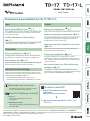 1
1
-
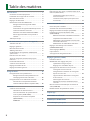 2
2
-
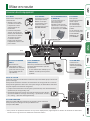 3
3
-
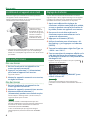 4
4
-
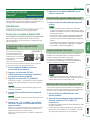 5
5
-
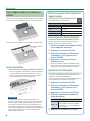 6
6
-
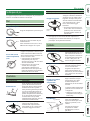 7
7
-
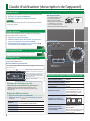 8
8
-
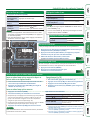 9
9
-
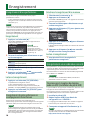 10
10
-
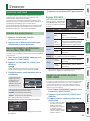 11
11
-
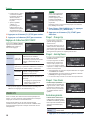 12
12
-
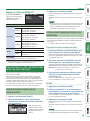 13
13
-
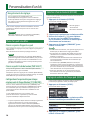 14
14
-
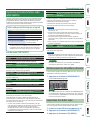 15
15
-
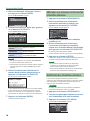 16
16
-
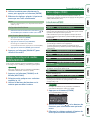 17
17
-
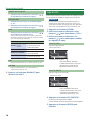 18
18
-
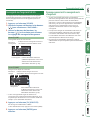 19
19
-
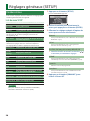 20
20
-
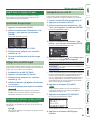 21
21
-
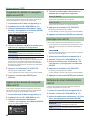 22
22
-
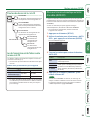 23
23
-
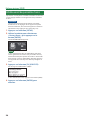 24
24
-
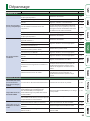 25
25
-
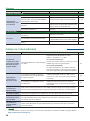 26
26
-
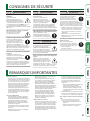 27
27
-
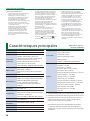 28
28
Roland TD-17KV2 Le manuel du propriétaire
- Catégorie
- Batterie de musique
- Taper
- Le manuel du propriétaire
Documents connexes
-
Roland TD-25K Le manuel du propriétaire
-
Roland TD-50K Le manuel du propriétaire
-
Roland TD-1DMK Le manuel du propriétaire
-
Roland TD-1DMK Le manuel du propriétaire
-
Roland TD-11K Le manuel du propriétaire
-
Roland TD-1KPX2 Le manuel du propriétaire
-
Roland TD-1KPX Le manuel du propriétaire
-
Roland TD-50 Manuel utilisateur
-
Roland TD-50K Manuel utilisateur
-
Roland TD-4 Le manuel du propriétaire